Hola,
Después de recuperarme del fin de semana y del conciertazo de los Chemical Brothers en Valencia vuelvo a la carga con un post sobre configuración de eduroam en Linux de manera muy cómoda.
Eduroam (Educational Roaming) es un proyecto en el cual participa la Universidad de Alicante.
El objetivo de esta iniciativa es facilitar la movilidad de la comunidad universitaria entre las diferentes organizaciones participantes.
Vamos a ver cómo configurar la red wireless en Debian/Ubuntu (los usuarios de debian mirar la Nota a pie del post antes de ejecutar el script), para esto vamos a hacer uso de un script que lanza ventanas del entorno gráfico mediante zenity que ha creado Adrián Baños enmarcado en el taller de configuración de servicios de las Jornadas COPLA de la UA que ya hablamos por aquí.
Podeis descargarlo desde este enlace
Para ejecutarlo podeis teclear Alt+F2 y pinchar en Ejecutar en el archivo… buscamos el script y pinchamos en Ejecutar.
En primer lugar necesitamos descargar los certificados del Campus Virtual, ya que la red además de usar WPA (WiFi Protected Access) como sistema de protección, usa el protocolo 802.11X para autenticación y acceso a la red.
Los certificados descargados van en el formato P12 (PKCS), y wpa_supplicant trabaja con certificados pem, el script se encarga de realizar la conversión mediante openssl y crea el fichero de configuración para wpa_supplicant. Tira de wext (wireless extensions del kernel Linux) por lo tanto no tenemos que complicarnos con configuraciones diferentes para distintos drivers.
El script nos pide el fichero cert.p12 y seguidamente que tecleemos nuestro DNI (sin letra).
Veremos un mensaje como este:
Pinchamos en aceptar, y elegimos nuestra tarjeta:
Con esto la configuración ha terminado.
Por último crea dos iconos en el escritorio para iniciar y parar la wifi.
Nota para Debian: Para que funcionen los scripts de conexión/desconexión en debian tenemos dos opciones: o bien insertamos nuestro usuario en sudo o bien modificamos el script modificando gksudo por gksu (suponiendo obviamente que tenemos contraseña para root).
Lo más sencillo reemplazar gksudo, ejecutar este comando y usar el script confuadebian.sh: sed ‘s/gksudo/gksu/g’ confua.sh > confuadebian.sh
Supongo que esto se fijará en nuevas versiones, el enlace será el mismo ya que es un enlace al svn.
ACTUALIZACIÓN: El script desde hace un tiempo ya está actualizado para autodetectar si estamos sobre Debian o Ubuntu y funciona en ambos.
Link: Script configuración eduroam en Debian/Ubuntu
Saludos
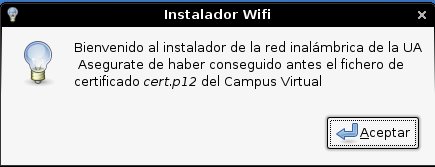
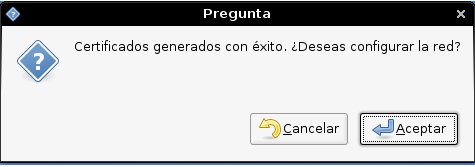


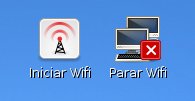
3 replies on “Configurar red inalambrica eduroam de la Universidad de Alicante en Debian/Ubuntu”
Oído barra lo de gksudo~gksu. El script en principio se hizo sobre una Ubuntu Gutsy (enfocado a los usuarios de los talleres del COPLA). Veré como puedo detectar distro y actuar de manera distinta. O mejor, poder ver si un usuario es “sudoer” o no.
Hola,
Es un tema que se me olvidó comentarte pero que estaba pendiente.
Yo creo que como dices lo mejor es detectar que distro es (o bien Debian o Ubuntu) y escribir en el script gksu o gksudo dependiendo cual sea.
Prefiero esta opción frente a la de añadir el usuario al /etc/sudoers ya que podría ser que el paquete sudo no estuviera instalado, contando con que además en Debian root siempre tiene password (o debería tenerlo).
Para detectar si es una Ubuntu se puede usar la orden grep -i ubuntu /etc/issue que en Ubuntu devuelve:
$ grep -i ubuntu /etc/issue
Ubuntu 7.10 \n \l
Eso unido a un test -z dentro de un if:
-z STRING
the length of STRING is zero
ya lo tenemos!
Saludos!
Muy buen post, al igual que ustedes aqui en la facultad tenemos ese tipo de certificado para conectarse por la wifi. Sin embargo aqui solo tienen soporte para Windows, sin embargo yo uso ubuntu, ahi queda complicado para mi. Por eso me imagine que ese script podia servir para poder conectarme sin embargo al ejecutarlo y donde me pide el dni (que supongo sea el password que me dieron) este da error.
Amigo si fueras tan amable de indicarme un link o un consejo para poder conectarme.
Gracias, por favor escribirme al e-mail.
Abrazos,